¿Cómo reparar el error 0xe8000015 al conectar iPhone a iTunes?
- Inicio
- Support
- Consejos- Renee iPassFix
- ¿Cómo reparar el error 0xe8000015 al conectar iPhone a iTunes?
Resumen
Como el software oficial para dispositivos iOS que ofrece funciones de actualizar el sistema iOS, actualizar aplicaciones, sincronizar datos y transferir datos, iTunes juega un papel indispensable. Para un uso más fácil, han surgido muchas herramientas de terceros para reemplazar iTunes. Además, al usar iTunes, encontramos varios problemas, como el error 0xe8000015. Entonces, ¿cómo se resuelve este error?
Catálogo
1. ¿Qué es el error 0xe8000015?
2. ¿Cómo solucionar el error 0xe8000015?
- Método 1: Reparar con el software Renee iPassFix
- Método 2: Actualizar iTunes y el sistema iOS del dispositivo
- Método 3: Confiar en el dispositivo
- Método 4: Cambiar la interfaz USB
- Método 5: Chequear la conexión de red
- Método 6: Asegurar suficiente espacio en el iPhone
- Método 7: Restablecer carpeta bloqueada
- Método 8: Habilitar el acceso a la privacidad
- Método 9: Activar Apple Mobile Device y actualizar los controladores
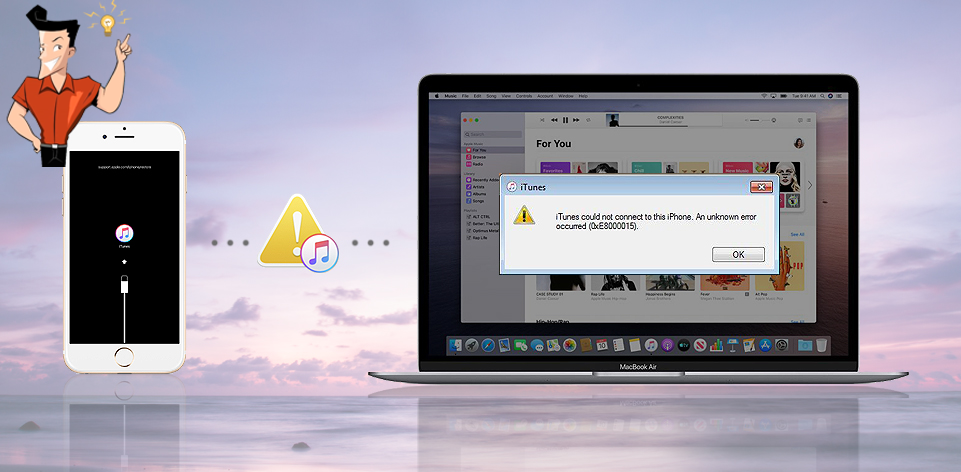
Este error desconocido se produce al conectar el iPhone a iTunes. Es uno de los errores más comunes de iTunes. Generalmente recibimos un mensaje Error de iTunes 0xe8000015 o iTunes no se pudo conectar a este iPhone. Se ha producido un error desconocido (0xe8000015). Este tipo de error resulta del dispositivo no detectado por iTunes. En general, es necesario reparar el sistema del iPhone.

Eliminar contraseña Borra la contraseña de bloqueo incluso si el dispositivo no se inicia.
Reparar errores del sistema iOS iPhone /iPad bloquea en el modo de recuperación, modo de DFU, modo de reinicio, etc.
Restablecer a la fábrica Restaura el dispositivo a su estado original con un clic en caso de que no se inicie normalmente.
Dispositivos soportados Cualquier modelo de iPhone, iPad y iPod Touch.
Fuerte compatibilidad Compatible con las últimas versiones del sistema iOS.
Eliminar contraseña Borra la contraseña de bloqueo incluso si el dispositivo no se inicia.
Reparar errores del sistema iOS iPhone /iPad bloquea en el modo de recuperación, modo de DFU, modo de reinicio, etc.
Restablecer a la fábrica Restaura el dispositivo a su estado original con un clic en caso de que no se inicie normalmente.
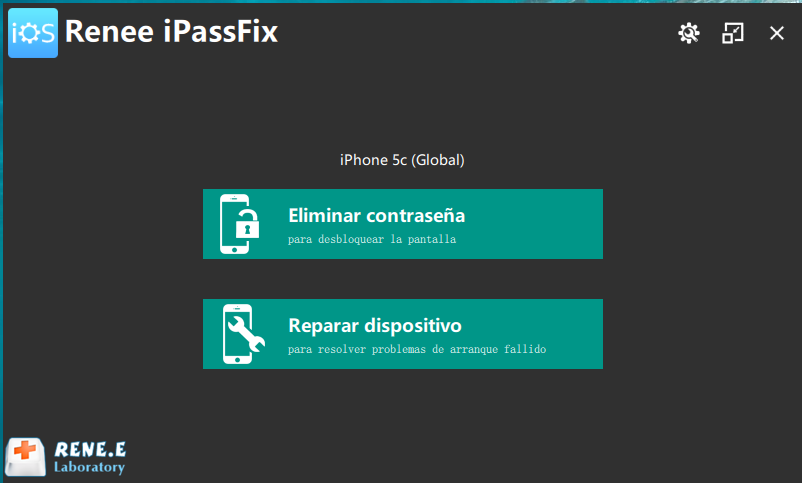
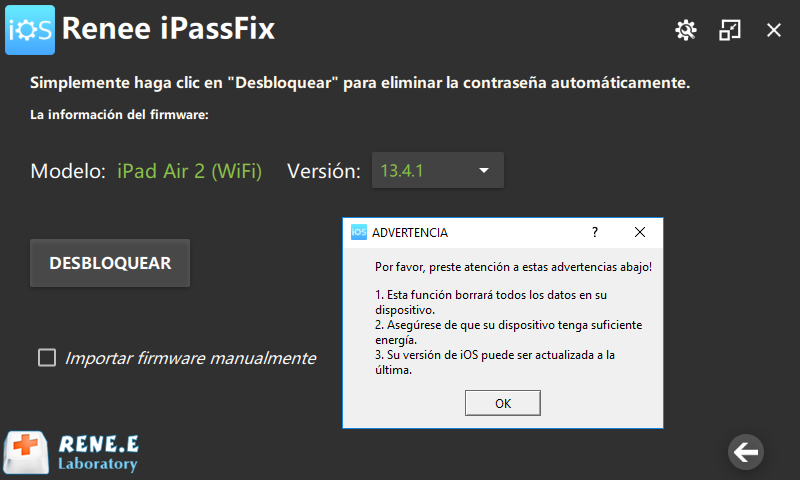
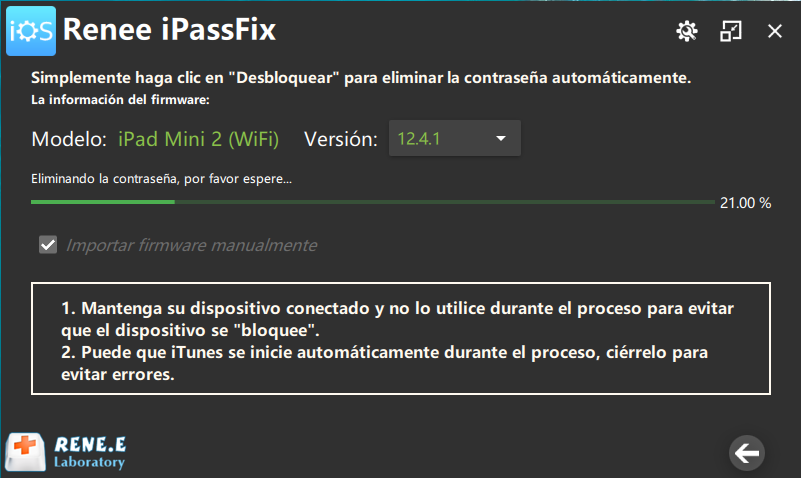
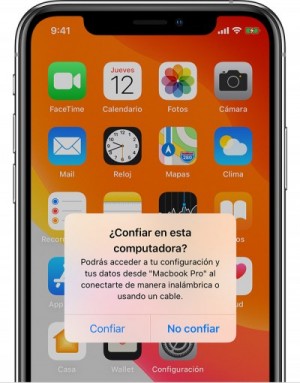
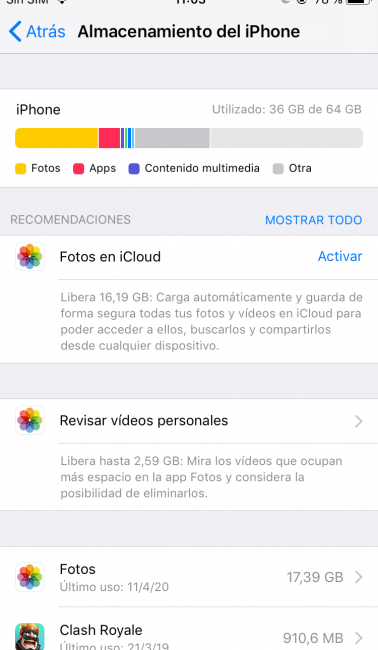
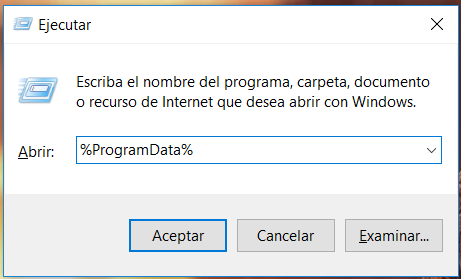
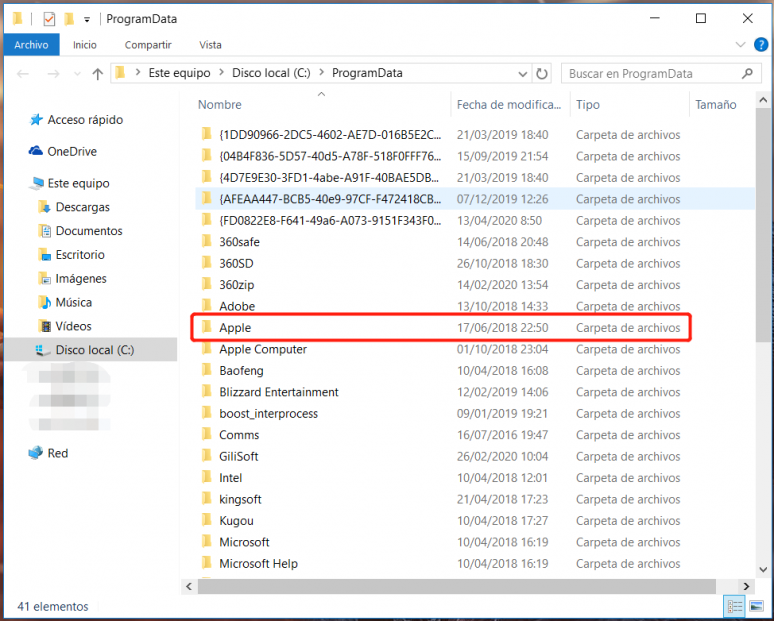
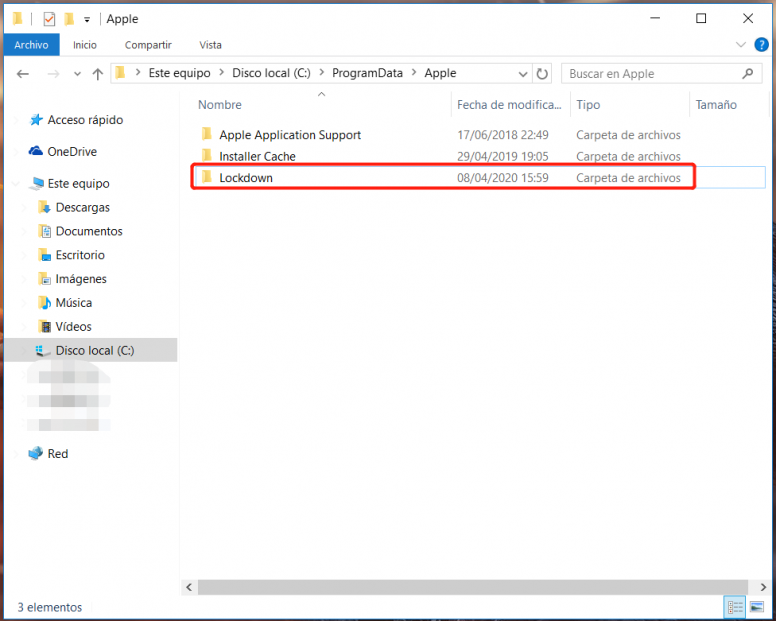
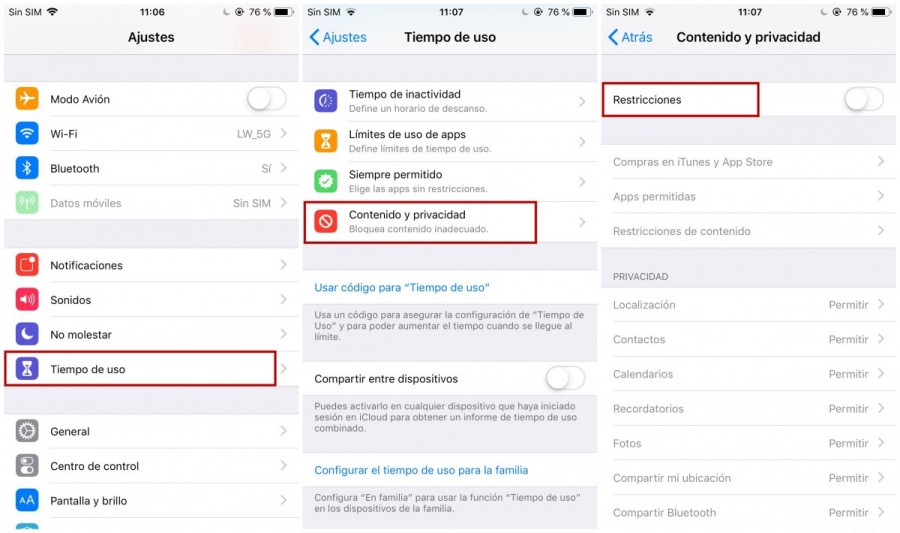
Salga de iTunes y haga clic derecho en Este equipo y seleccione Administrar en el menú. Luego haga clic en Servicios en Servicios y aplicaciones. En la columna derecha, haga doble clic en Apple Mobile DeviceService. En la ventana que se muestra, haga clic en el botón Iniciar para activar este servicio.
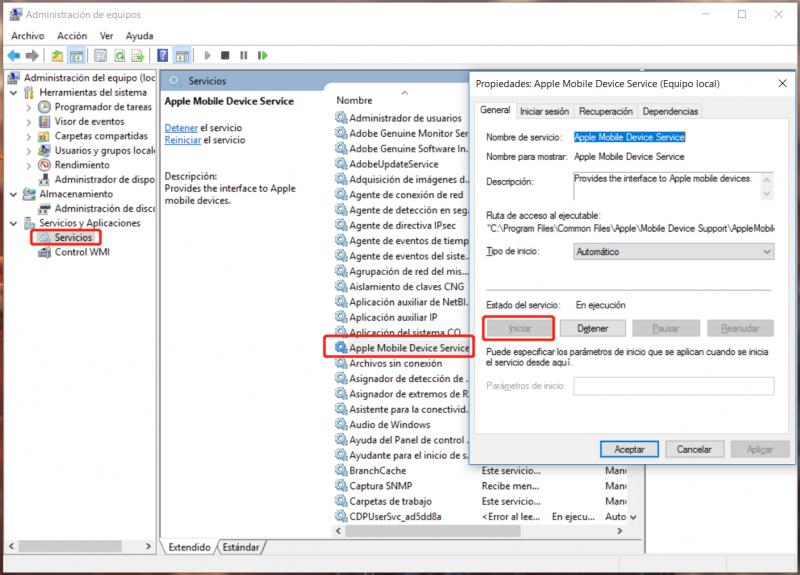
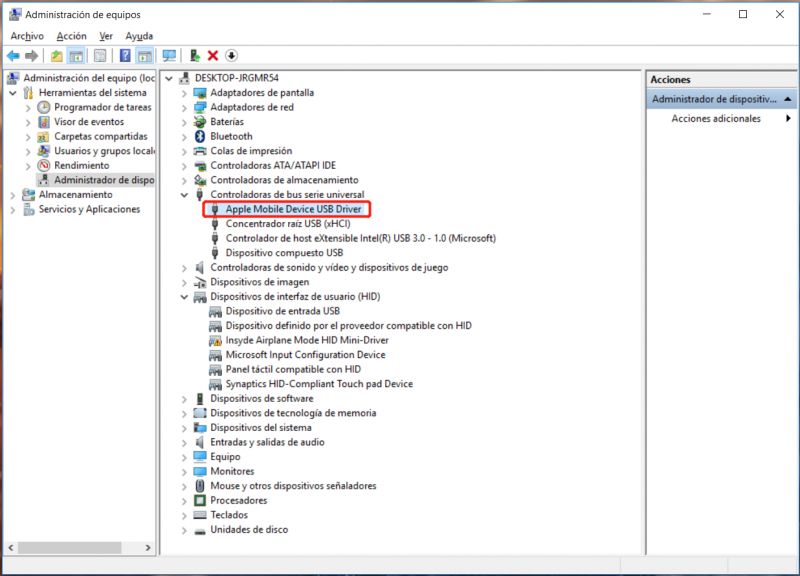
Posts Relacionados :
¿Cómo ver la contraseña de mi WiFi en iPhone o iPad? Métodos detallados aquí
11-04-2020
Alberte Vázquez : Wi-Fi es la abreviatura de la LAN inalámbrica. Con el desarrollo de la tecnología, se utilizan cada vez...
¿Sabe cómo acceder y salir del modo de recuperación en iPhone?
09-07-2020
Camila Arellano : Como usuario de iPhone, ¿alguna vez ha encontrado un error de inicio llamado Modo de recuperación? De lo...
¿Cómo convertir una imagen HEIC de iPhone a JPG?
09-04-2020
Estella González : Con la popularidad de los terminales de dispositivos inteligentes, la copia de seguridad de imágenes no se limita...
¿Qué hacer si olvidé la contraseña de mi iPhone? La respuesta está aquí
10-04-2020
Hernán Giménez : Con el motivo de proteger la seguridad del teléfono móvil, muchos teléfonos inteligentes tienen una contraseña de inicio...

